Reconocimiento Inteligente de Carácter
Una vez que se importa una foto, Evoto utiliza IA para:
- Detectar y etiquetar a las personas según su género y edad.
- Aplicar parámetros de retoque predeterminados apropiados para cada grupo de carácter.
Esto garantiza que las ediciones sean relevantes y naturales para el perfil de cada sujeto.
Edición Basada en Carácter
El usuario puede aplicar configuraciones de retoque personalizadas a las personas según sus etiquetas de carácter. Se pueden realizar ajustes separados para:
- Hombres, mujeres, niños y personas mayores.
De este modo, es posible lograr ediciones precisas y adecuadas sin sobreprocesar ni comprometer la apariencia natural.
Reconocimiento Facial con IA
Evoto para iPad ahora incorpora un reconocimiento facial con IA mejorado que detecta automáticamente los rasgos faciales y asigna etiquetas de género y edad a cada sujeto en la foto. Esto permite aplicar ediciones distintas a diferentes personas y gestionarlas con mayor precisión.
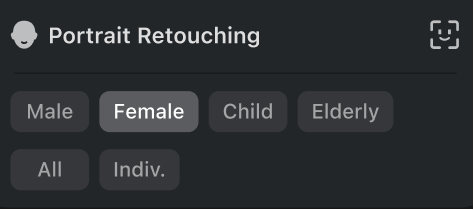
Cómo acceder al Reconocimiento Facial
- Ingresar al módulo Retoque de Retratos.
- Hacer clic en el botón Reconocimiento Facial en la esquina superior derecha del Panel de Control.
- Hacer clic en un recuadro de rostro en la imagen para seleccionar un sujeto.
- Hacer clic en varios recuadros para seleccionar varios sujetos y realizar una edición en lote.
Hacer clic fuera de cualquier recuadro de rostro para deseleccionar todos.
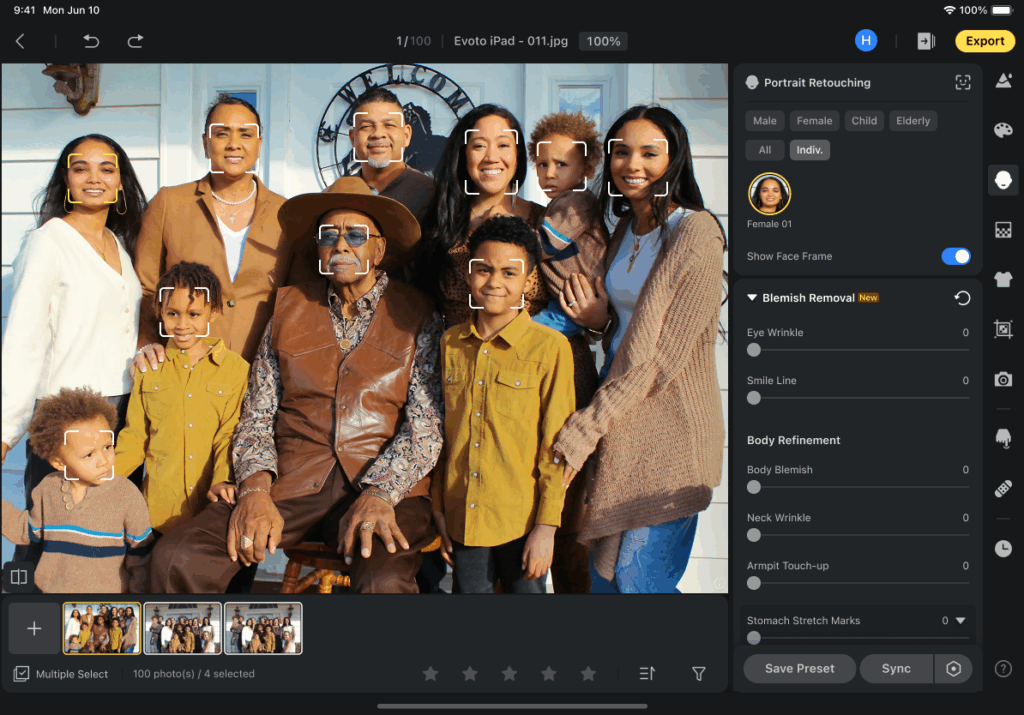
Gestión de Sujetos
- Editar Sujeto: Para ajustar manualmente la detección de la IA, expandir las opciones sobre un recuadro de rostro seleccionado y cambiar las etiquetas de género y edad.
- Agregar Sujeto: Hacer clic en el botón Agregar Rostro, luego arrastrar el recuadro de reconocimiento a la posición adecuada para añadir un nuevo sujeto.
Nota: no se puede añadir un nuevo recuadro de rostro si se superpone más de un 50% con uno existente.
- Eliminar Sujeto: Es posible eliminar un solo rostro o varios seleccionados en lote.
- Sincronización en Lote: Después de editar o eliminar rostros, hacer clic en Sincronizar para aplicar la misma operación a todas las instancias de ese sujeto en todo el proyecto.
Comprender los Ajustes Individuales
El reconocimiento facial de Evoto permite aplicar ediciones individuales, pero es importante entender cómo se guardan dichos ajustes. Al cambiar a la Pestaña Individual, se activa el Modo de Ajuste Individual. Al seleccionar un rostro, la vista se ampliará en esa región, indicando que está lista para la edición individual.
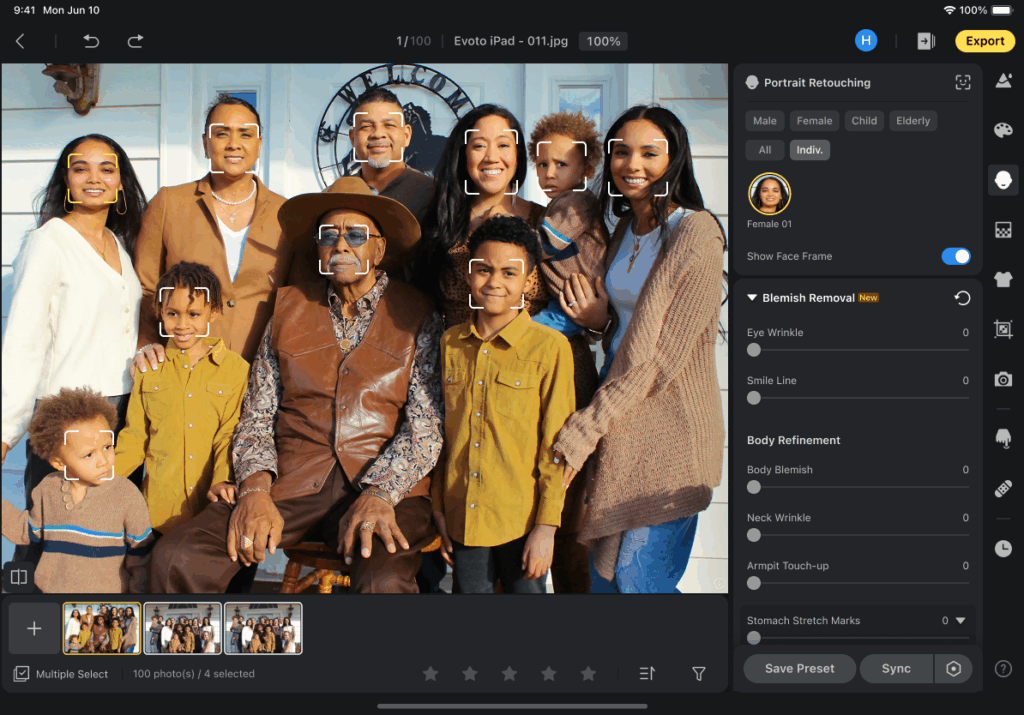
- Cuando un rostro está seleccionado pero no editado: Si seleccionas un rostro pero no aplicas ningún ajuste individual, ese rostro permanecerá sin editar. Si luego haces clic en otro rostro o fuera del recuadro, el rostro anterior se deseleccionará y no se guardarán ediciones individuales para esa persona.
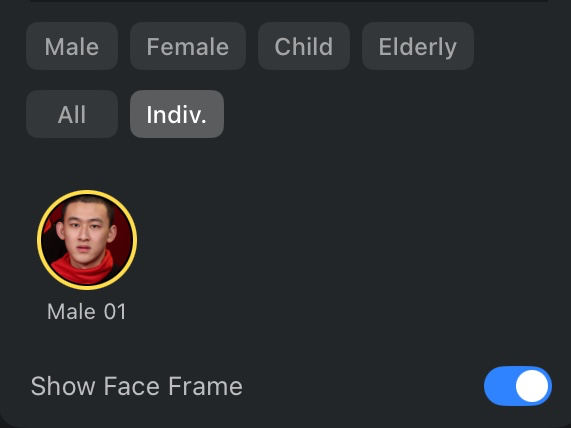
- Después de aplicar ediciones: Una vez que aplicas algún ajuste individual a un rostro, este se marca como “editado”. La edición queda guardada y el rostro aparecerá en la Lista de Rostros para acceso rápido. Puedes restablecer estas ediciones en cualquier momento haciendo clic en la X o en el ícono de restablecer en la miniatura del rostro.

Comportamiento de la Lista de Rostros
- Solo se muestran en la lista los rostros con ajustes individuales.
- El rostro editado más recientemente siempre aparece primero para acceso rápido.
Mostrar Recuadro de Rostro
- El interruptor Mostrar Recuadro de Rostro está activado por defecto. Apagarlo oculta los recuadros de rostro en el lienzo.
Nota: Si un rostro se elimina en la interfaz de Reconocimiento Facial (modificación de Edad/Género), no volverá a aparecer en los resultados de Ajuste Individual, incluso al ejecutar el reconocimiento nuevamente. Para recuperarlo, debes restaurar la imagen original desde Historial.
Ajustes Generales
Al hacer clic en la Pestaña Todo, se abre el panel Ajuste Vinculado, que permite aplicar ediciones unificadas a todos los grupos de género y edad. Si un grupo específico está deseleccionado, se excluirá de los ajustes posteriores.
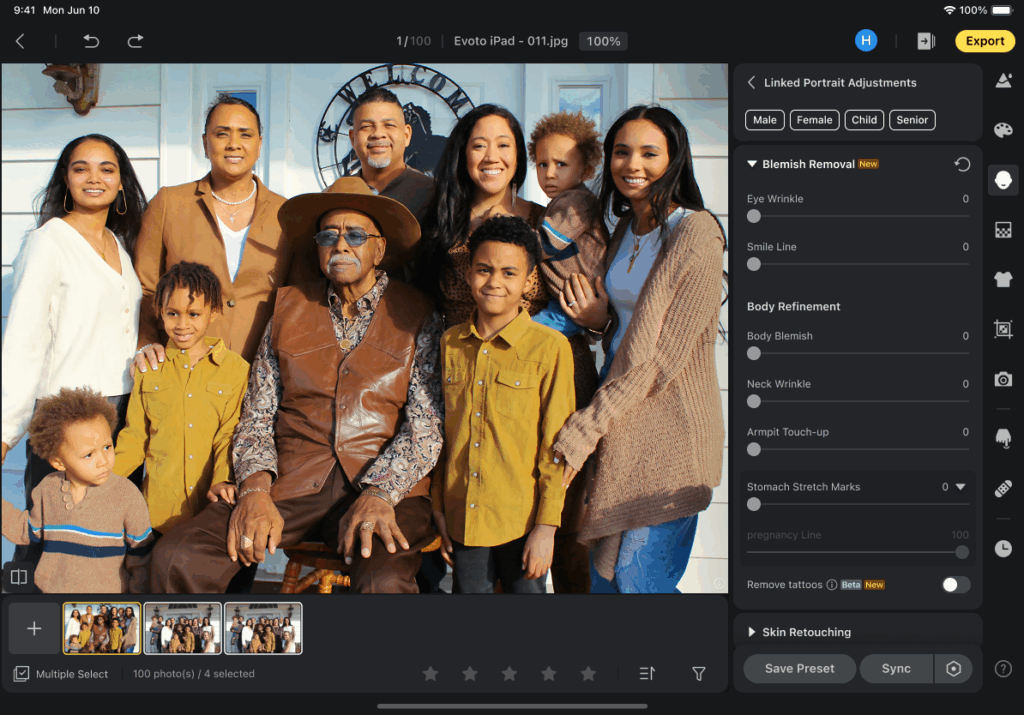
Sincronización en Lote
Una vez completado el retoque de un individuo o grupo de carácter, Evoto permite la sincronización en lote para:
- Aplicar los mismos ajustes a otros individuos del mismo género o grupo de edad en múltiples imágenes.
- Mantener precisión y consistencia en todo el lote sin repetir manualmente los ajustes.
Esto mejora significativamente la eficiencia, especialmente en proyectos que incluyen múltiples retratos.
Resultados Realistas
La optimización inteligente de Evoto garantiza que todos los retoques:
- Mantengan la apariencia natural y los rasgos faciales del sujeto.
- Eviten resultados artificiales o sobreeditados.
- Mejoren el efecto visual general conservando el realismo.
Beneficios Clave
- Etiquetado Automático de Caracteres: para ajustes más inteligentes y relevantes.
- Personalización Basada en Caracteres: permite ediciones dirigidas según edad o género.
- Procesamiento en Lote: garantiza rapidez y consistencia.
- Retoque Natural: preserva la autenticidad y resultados realistas.
Funciones del Módulo
- Eliminación de Manchas
- Retoque de Piel
- Remodelación Facial
- Expresiones Faciales
- Retoque Dental
- Ojos
- Maquillaje
- Pelo
- Retoque de Manos
- Remodelación de Cuerpo
Nota: Algunas funciones mencionadas en los artículos de ayuda solo están disponibles en nuestra aplicación de escritorio.
El Módulo de Retoque de Retratos de Evoto para iPad combina automatización inteligente con control preciso, ofreciendo resultados eficientes y de alta calidad con mínimo esfuerzo, ideal para fotógrafos que trabajan con retratos familiares, fotos escolares o cualquier proyecto con múltiples sujetos.



